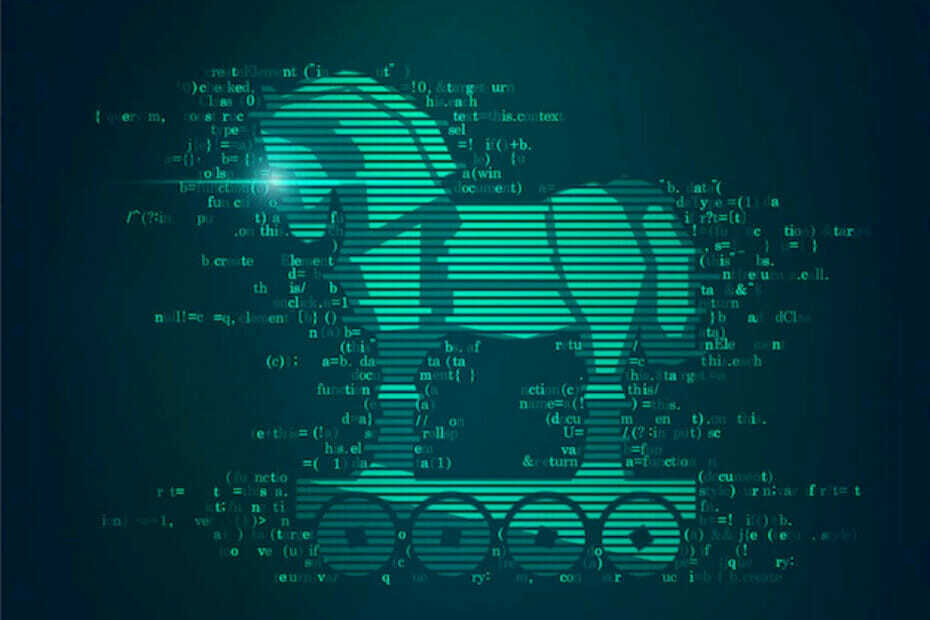- Windows 11 vs macOS, რომელია უკეთესი ოპერაციული სისტემა? შემოგვიერთდით სიღრმისეული შედარებისთვის ამ კითხვაზე ზუსტი პასუხის გასარკვევად.
- Microsoft– მა ახლახანს გამოაცხადა Windows 11, რომელსაც გააჩნია ახალი და გამარტივებული მომხმარებლის ინტერფეისი.
- macOS უკვე წლებია ცნობილია მინიმალისტური ინტერფეისით და უსაფრთხოებით, ამიტომ ის ბევრისთვის არჩეული ოპერაციული სისტემაა.
- დღეს ჩვენ შევადარებთ Windows 11 – ს Big Sur– თან და შევეცდებით გავარკვიოთ, რომელია ყველაზე მეტად მონიშნული ყუთები უსაფრთხოების და შესრულების თვალსაზრისით.

ეს პროგრამული უზრუნველყოფა გაასწორებს კომპიუტერის საერთო შეცდომებს, დაგიცავთ ფაილის დაკარგვისგან, მავნე პროგრამებისგან, აპარატურის უკმარისობისგან და ოპტიმიზირებს თქვენს კომპიუტერს მაქსიმალური მუშაობისთვის. გაასწორეთ კომპიუტერის პრობლემები და ამოიღეთ ვირუსები 3 მარტივ ნაბიჯში:
- ჩამოტვირთეთ Restoro კომპიუტერის სარემონტო ინსტრუმენტი რომელსაც გააჩნია დაპატენტებული ტექნოლოგიები (ხელმისაწვდომია პატენტი აქ).
- დააწკაპუნეთ დაიწყეთ სკანირება Windows– ის პრობლემების პოვნა, რამაც შეიძლება გამოიწვიოს კომპიუტერის პრობლემები.
- დააწკაპუნეთ შეკეთება ყველა თქვენი კომპიუტერის უსაფრთხოებასა და მუშაობაზე გავლენის მქონე პრობლემების გადასაჭრელად
- რესტორო გადმოწერილია მიერ 0 მკითხველები ამ თვეში.
Windows 11 ახლახანს გამოცხადდა და ბევრი მოუთმენლად ელის მას. Ჩვენ უკვე შეადარეთ Windows 10 და Windows 11და ჩვენ შეგვიძლია დარწმუნებით ვთქვათ, რომ Windows 11 არის წინგადადგმული მნიშვნელოვანი ნაბიჯი.
ვიმსჯელებთ Windows 11 აშენებს 22000.65, ახალი Windows საკმაოდ მიმზიდველად გამოიყურება თავისი საინტერესო დიზაინით და მახასიათებლებით, მაგრამ ის უკეთესია ვიდრე მისი მთავარი კონკურენტი, macOS?
დღევანდელ სახელმძღვანელოში ჩვენ ვაპირებთ შევადაროთ Windows 11 და macOS და ვნახოთ რომელია თქვენთვის უკეთესი ოპერაციული სისტემა.
როგორ ადარებს Windows 11 macOS– ს?
Windows 11 vs Big Sur
Მომხმარებლის ინტერფეისი
Windows 11 – სა და macOS– ს ბევრი მსგავსება აქვთ და ახალი დიზაინით, რომელიც მომრგვალებული კუთხეებით გამოირჩევა, Windows 11 - ის ინტერფეისი უფრო მეტად ჰგავს macOS– ს ვიდრე ოდესმე.
თუმცა, ეს არ არის ყველაფერი, Windows 11 – ის Taskbar გადატანილია ცენტრში, ისევე როგორც Dock– ზე macOS– ზე, ასე რომ, როგორც ჩანს, Microsoft იღებს ნოტებს Apple– ისგან, როდესაც საქმე დიზაინს ეხება.

ყველა მომხმარებელს არ მოსწონს ეს ცვლილება და საბედნიეროდ, თქვენ შეგიძლიათ გადაადგილების დაწყება მენიუ მარცხნივ Windows 11 -ზე თუ არ მოგწონთ როგორ გამოიყურება ის ცენტრში.
თუმცა, Windows 11 -ის ამოცანების პანელი დაბლოკილია ქვედა პოზიციაშიასე რომ თქვენ ვერ შეძლებთ მის გადატანას Windows- ის წინა ვერსიების მსგავსად.

დაწყების მენიუ გაიშალა და ახლა ის შეიცავს თქვენს ჩამაგრებულ პროგრამებს, ასევე რეკომენდირებულ ფაილებს, საქაღალდეებს და პროგრამებს. ეს ძირითადად მოიცავს ახლახანს გახსნილ ფაილებს ან პროგრამებს სწრაფი წვდომისათვის.

როგორც ხედავთ, აღარ ნახავთ ყველა დაინსტალირებულ პროგრამას ან ცოცხალ ფილებს, ასე რომ თქვენ შეგიძლიათ კონცენტრირება მოახდინოთ მხოლოდ ყველაზე მნიშვნელოვან ამოცანებზე. თუმცა, თქვენ მაინც შეგიძლიათ ყველა დაინსტალირებულ აპლიკაციაზე წვდომა დაწყება მენიუში All apps ღილაკზე.
Windows– ისგან განსხვავებით, macOS იყენებს Launchpad– ს, რომელიც საშუალებას გაძლევთ ნახოთ ყველა დაინსტალირებული პროგრამა და დაალაგოთ ისინი ჯგუფებად, უბრალოდ თქვენს დოკზე დაჭერით.
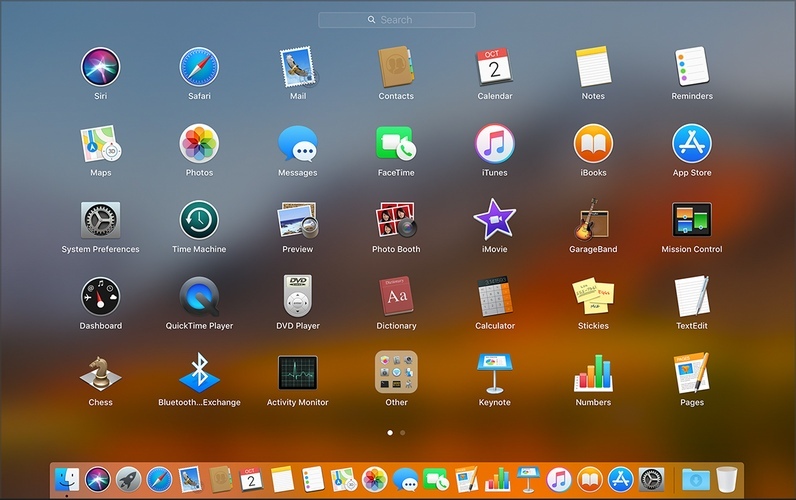
რაც შეეხება პერსონალიზაციას, macOS– ის ეს პარამეტრები საკმაოდ შეზღუდულია, ხოლო თქვენ შეგიძლიათ მთლიანად შეცვალოთ Windows 11 – ის სახე უფასო Windows 11 თემები და სკინები.
Windows 11 მოაქვს ახალი და დახვეწილი ინტერფეისი, რომელიც უნდა ყოფილიყო მისი ნაწილი გააუქმა Windows 10X პროექტი სენსორული მოწყობილობებისთვის და ჩვენ მოხარული ვართ, რომ მან გზა გაიარა დესკტოპის კომპიუტერებზე.
რაც შეეხება Windows 11 – ს და Apple OS– ს ვიზუალური გარეგნობის თვალსაზრისით, ეს ყველაფერი დამოკიდებულია პირად უპირატესობაზე, მაგრამ ზოგიერთი მომხმარებელი ფიქრობს, რომ macOS გამოიყურება უფრო მინიმალისტური.
უსაფრთხოება და დაშიფვრა
ეს არ არის ერთადერთი მსგავსება, რაც Windows 11 -ს აქვს macOS– თან. Microsoft ასევე ცდილობს გააძლიეროს უსაფრთხოება TPM ჩიპის გამოყენებით, რომელიც ახლა არის ტექნიკური მოთხოვნა Windows 11 -ისთვის.
თუ თქვენ არ იცნობთ TPM– ს, ჩვენ გირჩევთ შეამოწმოთ ჩვენი TPM და Windows 11 სახელმძღვანელო დამატებითი ინფორმაციისთვის. ძირითადად, TPM ჩიპი საკმაოდ წააგავს Apple– ის T2 ჩიპს, რაც უფრო ახალ მოდელებს აქვთ.
ორივე ჩიპს აქვს მსგავსი მახასიათებლები და გამოიყენება ფაილის დაშიფვრის, ჩატვირთვის დაცვისა და თქვენი მონაცემების შესანახად.
macOS იყენებს runtime დაცვას, ასევე უახლესი ტექნოლოგიის ჩამონტაჟებულ ანტივირუსულ პროგრამულ უზრუნველყოფას გამორთვის ფუნქციების შესრულებით, მისამართების სივრცის განლაგების რანდომიზაციით და სისტემის მთლიანობის დაცვით.
დაბოლოს, macOS იყენებს Mac App Store– ს პროგრამული უზრუნველყოფის ჩამოტვირთვისა და ინსტალაციისთვის, რითაც უზრუნველყოფს პროგრამული უზრუნველყოფის 100% უსაფრთხოებას და რომ იგი შეესაბამება Apple– ის უსაფრთხოების მკაცრ სტანდარტებს.
ასევე არსებობს Gatekeeper ფუნქცია ინტერნეტიდან გადმოწერილი პროგრამებისთვის. ამ ფუნქციის წყალობით, ინტერნეტიდან გადმოწერილი პროგრამები Apple- ის მიერ ხდება ნებისმიერი მავნე კოდის სკანირება.
როგორც ხედავთ, macOS არის საკმაოდ დახურული პლატფორმა, რაც მას საკმაოდ უსაფრთხოდ აქცევს, ამიტომ ნაკლებად სავარაუდოა, რომ დააინსტალიროთ რაიმე მავნე პროგრამა. ამის გარდა, macOS არის UNIX– ზე დაფუძნებული სისტემა, ამიტომ ის ზოგადად უფრო უსაფრთხოა.
მეორეს მხრივ, Windows არის უფრო ღია პლატფორმა და თქვენ შეგიძლიათ დააინსტალიროთ მესამე მხარის პროგრამები ყოველგვარი შეზღუდვის გარეშე, რაც შეიძლება იყოს უსაფრთხოების რისკი.
გარდა ამისა, Windows– ს აქვს უფრო დიდი მომხმარებლის ბაზა, ვიდრე macOS– ს ბაზრის 73% –იანი წილი, რის შედეგადაც წარმოიქმნება უფრო პოტენციურად მავნე პროგრამული უზრუნველყოფა და უფრო მავნე მომხმარებლები.
მეორეს მხრივ, გაითვალისწინეთ, რომ macOS ფლობს მსოფლიო ბაზრის 15.5% -ს.

Windows 10-ს გააჩნია ჩაშენებული Windows Defender, რომელიც არის მყარი ანტივირუსული პროგრამა და ჩვენ ველით, რომ Windows 11 ამას მიჰყვება.
თუ თქვენ არ ხართ Windows Defender– ის ფანი, არის სხვა ანტივირუსული პროგრამა თავსებადია Windows 11 -თან რომ თქვენ შეგიძლიათ გამოიყენოთ.
Microsoft ასევე ცვლის Microsoft Store– ის მუშაობას, რამაც უნდა გაამკაცროს უსაფრთხოება და დარწმუნდეს, რომ ჩამოტვირთავთ ნამდვილ და უსაფრთხო პროგრამებს.
მიუხედავად იმისა, რომ Microsoft ახდენს ცვლილებებს Windows 11 -ის უსაფრთხოების გასაუმჯობესებლად, განსაკუთრებით TPM ჩიპების მოთხოვნის დამატებით, ჩვენ მაინც ვგრძნობთ, რომ macOS არის უფრო უსაფრთხო ოპერაციული სისტემა.
საქმე ის არ არის, რომ Windows 11 დაუცველია, ის შესანიშნავად არის დაცული, სანამ გექნებათ კარგი ანტივირუსული პროგრამა და იყავით ფხიზლად ინტერნეტის დათვალიერებისას.
რაც შეეხება უსაფრთხოებას და მთელ Windows 11 vs Apple OS დებატებს, macOS არის ბევრად უფრო დახურული სისტემა რომელიც დიდწილად ეყრდნობა App Store– ს განაცხადის განაწილებისთვის, ჩვენ ვგრძნობთ, რომ ის უფრო უსაფრთხოა მომენტი
მრავალფუნქციური ამოცანა და ფანჯრის ჩახშობა
Windows 11 -ს ასევე მოაქვს ახალი მრავალფუნქციური ამოცანები Snap Layouts და Snap Groups სახით. პირველი ფუნქცია საშუალებას გაძლევთ მარტივად მოაწყოთ ფანჯრები თქვენს ეკრანზე ექვსი არსებული განლაგებიდან ერთ -ერთი გამოყენებით.

Snap Groups გვემახსოვრება თქვენი ვადამდელი განლაგება, რაც საშუალებას მოგცემთ ადვილად დაუბრუნდეთ იმ პროგრამებს, რომლებიც ხელმისაწვდომია თქვენს Snap განლაგებაში.
მეორეს მხრივ, macOS შემოიფარგლება მხოლოდ ორი აპლიკაციით გვერდიგვერდ, ასე რომ არ არსებობს განსხვავებული განლაგება ასარჩევად.
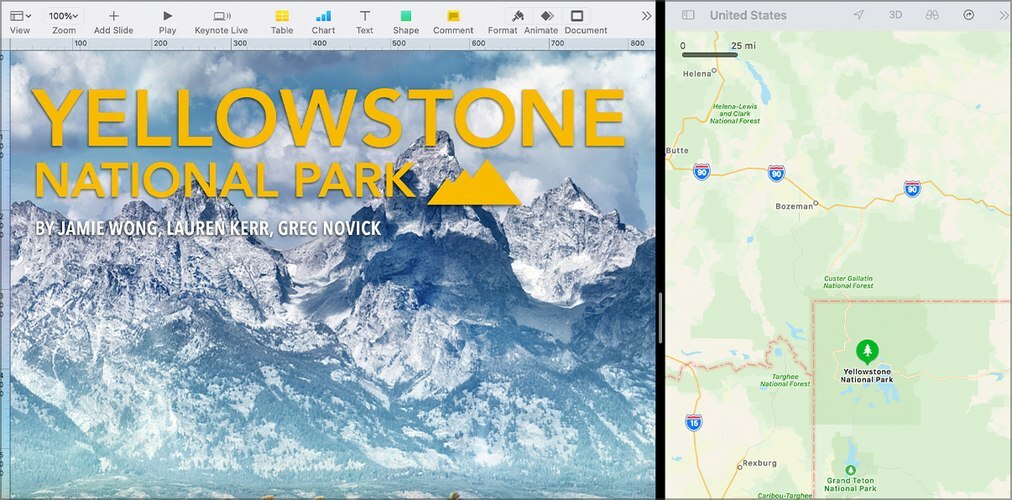
Windows 11 აუმჯობესებს დოკის თვალსაზრისით, რაც აუმჯობესებს მრავალჯერადი მონიტორის გამოყენებისას. ახლა სისტემა შეამცირებს იმ ფანჯრებს, რომლებიც მეორე ეკრანზე იყო, როცა გათიშავ.
თუმცა, ფანჯრები ავტომატურად აღდგება, როგორც კი დამატებით ეკრანს დაუკავშირდებით, რაც საშუალებას მოგცემთ გააგრძელოთ ზუსტად იქ, სადაც გაჩერდით.
როდესაც შევადარებთ Windows 11 – ს Big Sur– თან მრავალმხრივი ამოცანების თვალსაზრისით, ჩვენ ვგრძნობთ, რომ Windows 11 ბევრად აღემატება თავისი ვადამდელი განლაგებითა და ჯგუფების მახასიათებლებით.
Android/iOS ინტეგრაცია
MacOS Big Sur– დან დაწყებული, Mac– ებს შეუძლიათ iOS პროგრამების გაშვება მშობლიურ ენაზე. ეს ნიშნავს, რომ თქვენ შეგიძლიათ გაუშვათ თითქმის ნებისმიერი iOS აპლიკაცია თქვენს Mac– ზე, ჩვეულებრივ პროგრამებთან ერთად.
თუმცა, არსებობს გაფრთხილება და იმისათვის, რომ iOS პროგრამები გაუშვათ ადგილობრივად, დაგჭირდებათ Mac, Apple M1 ჩიპით. ჩვენ სიღრმისეულად დავწერეთ iOS– ის პროგრამების შესახებ Mac– ში როგორ დააყენოთ iOS პროგრამები macOS– ზე სახელმძღვანელო, ასე რომ დარწმუნდით, რომ შეამოწმეთ იგი.
Windows 11 – ით მომხმარებლებს შეეძლებათ საბოლოოდ გაუშვან Android პროგრამები Windows– ში. ამის მისაღწევად, Microsoft იყენებს Intel Bridge ტექნოლოგიას, მაგრამ Android პროგრამები ასევე უნდა მუშაობდეს AMD პროცესორებთან ერთად.

ეს იწვევს კითხვების დასმის მრავალ გამოყენებას რა დაემართება Android ემულატორებს Windows 11 -ზე, მაგრამ ჩვენ დარწმუნებული ვართ, რომ Android ემულატორები გააგრძელებენ არსებობას Windows 11 – ზე ძალიან ბევრი პრობლემის გარეშე.
Android პროგრამები ჩამოსატვირთად ხელმისაწვდომი იქნება Microsoft Store– ის გამოყენებით, მაგრამ Microsoft იყენებს Amazon App Store– ს, რათა მათ კომპიუტერში მიიტანოს.
ბევრი მომხმარებელი არ არის ამ არჩევანის გულშემატკივარი, ვინაიდან Amazon App Store– ს აქვს Google Play– სთან შედარებით ნაკლები აპლიკაციის ასორტიმენტი, ამიტომ შესაძლებელია, რომ თქვენ ვერ იპოვოთ თქვენი რჩეული პროგრამები.
გარდა ამისა, Google შემოიღებს Android პროგრამების პაკეტებს ამან შეიძლება შეცვალოს Android პროგრამების მუშაობის მეთოდი და მომავალში შეიძლება გამოიწვიოს Windows 11 -ის Android პროგრამებთან თავსებადობის პრობლემები.
მიუხედავად ამისა, ეს არის ამაღელვებელი თვისება და ჩვენ არ შეგვიძლია დაველოდოთ მის გამოსაცდელად, მაგრამ ამ დროისთვის macOS ინტეგრაცია iOS პროგრამებთან უფრო გამარტივებული ჩანს უკეთესი თავსებადობით.
Აპლიკაციების მაღაზია
Windows 11 მაღაზიამ ასევე განიცადა გარკვეული ცვლილებები და ახლა მას მოაქვს უფრო გამარტივებული ინტერფეისი, რომელიც საშუალებას მოგცემთ მარტივად შეხვიდეთ თამაშებზე, პროგრამებსა და ფილმებზე გვერდითა ზოლიდან.
კიდევ ერთი დიდი ცვლილება ისაა, რომ Microsoft Store– ს ახლა შეეძლება ნებისმიერი ტიპის პროგრამის მასპინძლობა Win32, Android, .NET, Universal apps, Xamarin, Electron, React Native, Java და Progressive Web Apps.
უფრო მეტიც, ახალ მაღაზიას უნდა შეეძლოს ბრაუზერიდან პროგრამების დაყენება, რაც იმას ნიშნავს, რომ Microsoft Store ავტომატურად გადმოწერს და დააინსტალირებს თქვენს პროგრამებს ფონი
ეს არის უზარმაზარი გაუმჯობესება, რაც Microsoft Store- ს უფრო თანმიმდევრულსა და Apple Store- თან აახლოებს. დამატებითი ინფორმაციისთვის, დარწმუნდით, რომ შეამოწმეთ ჩვენი პირველი შეხედეთ Microsoft Store– ს Windows 11 – ში.

Mac Store– ის App Store იყო Apple– ის ეკოსისტემის განუყოფელი ნაწილი და ის გამოიყენება პროგრამების განაწილებისთვის როგორც macOS– ის, ასევე iOS– ის პლატფორმებზე.
ამჟამად მას აქვს დაახლოებით 1.8 მილიონი აპლიკაცია და Apple მუდმივად მუშაობს იმის უზრუნველსაყოფად, რომ მათი მაღაზიის პროგრამების 100% იყოს უსაფრთხო და მავნე პროგრამებისგან თავისუფალი.
გარდა ამისა, თითოეული აპლიკაცია უნდა იყოს ავტორიზებული თქვენი მონაცემებით წვდომისათვის, ასე რომ თქვენ ყოველთვის შეგიძლიათ დარწმუნდეთ, რომ აპებს აქვთ მხოლოდ საჭირო ნებართვები.
Apple ადგენს უსაფრთხოების მკაცრ სტანდარტებს და მილიონობით აპლიკაცია უარყოფილია, რადგან ისინი არ იცავენ კონფიდენციალურობას, შინაარსს ან თავსებადი პოლიტიკას, რომელსაც ახორციელებს Apple.
Windows 11 vs Big Sur აპლიკაციის განაწილების დებატებში, ჩვენ უნდა ვაღიაროთ, რომ Apple– მა შექმნა უნივერსალური და უაღრესად უსაფრთხო მეთოდი აპლიკაციის განაწილებისთვის.
Microsoft იგივეს აკეთებს Microsoft Store– ის განახლებით და ჩვენ ჯერ კიდევ ვხედავთ როგორ იქნება ეს პრაქტიკაში მუშაობს, მაგრამ ჩვენ დარწმუნებული ვართ, რომ Microsoft გამოიყენებს უსაფრთხოების უმაღლეს სტანდარტებს თავისი აპლიკაციისთვის მაღაზია
სათამაშო
რაც შეეხება თამაშებს, Windows არის აბსოლუტური ჩემპიონი macOS– თან შედარებით, ეჭვის გარეშე. Mac არ არის ოპტიმიზირებული სათამაშოდ, ამიტომ მათ არ შეუძლიათ კონკურენცია გაუწიონ Windows კომპიუტერებს.
თუმცა, Mac– ებს შეუძლიათ გაუშვან გარკვეული თამაშები, მაგრამ შესრულება და თავსებადობა ბევრად აღემატება კომპიუტერის პლატფორმას.
Windows 11 -ს მოაქვს მრავალი ახალი ფუნქცია თამაშებისთვის, მათ შორის DirectX 12 მხარდაჭერა, Auto HDR და DirectStorage ფუნქცია თამაშის უფრო სწრაფი ჩატვირთვისთვის.
რაც შეეხება თამაშების გაუმჯობესებას, მომხმარებლებს ახლა შეუძლიათ ყიდვა Xbox Game Pass Windows 11 -ისთვის. ეს მათ მისცემს წვდომას Xbox Game Studios და Bethesda– ს მიერ შემუშავებულ სხვადასხვა თამაშებსა და თამაშებზე დაწყების დღეს.
ასევე არის Xbox Game Pass Ultimate, რომელიც საშუალებას გაძლევთ ისიამოვნოთ Xbox Cloud Gaming– ით თქვენი ბრაუზერიდან, თუნდაც დაბალი დონის კომპიუტერებზე.
მაიკროსოფტმა კიდევ ერთხელ დაამტკიცა, რომ Windows არის უმაღლესი სათამაშო პლატფორმა და თამაშების თვალსაზრისით Windows 11 – ის და Apple OS– ის შედარება არც კი იქნება სამართლიანი.
სენსორული ეკრანის ფუნქციონირება
Mac მოწყობილობები არ გვთავაზობენ სენსორული ეკრანის ფუნქციონირებას და ამის ნაცვლად, ისინი იყენებენ მხოლოდ სენსორული პანელის ჟესტებს.
მეორეს მხრივ, Windows პლატფორმას ჰქონდა სენსორული ეკრანის მხარდაჭერა Windows 8 – დან და ეს იქნება Windows 11 – ის შემთხვევაშიც.
ახალი ინტერფეისი ოპტიმიზირებულია სენსორული მოწყობილობებისთვის და Windows 11 მოაქვს რამოდენიმე ახალი სენსორული ჟესტი, გაუმჯობესებული სენსორული კლავიატურა და უახლოეს მომავალში კალმები.
Microsoft დიდ ყურადღებას ამახვილებს სენსორული ეკრანის ფუნქციონირების გაუმჯობესებაზე და Windows 11 გააგრძელებს ამ ტენდენციას.
ვიჯეტები
ვიჯეტები არის Windows 11 -ის ახალი დამატება და ისინი განკუთვნილია როგორც ცოცხალი ფილების შემცვლელი. ვიჯეტებს აქვთ თავისი პანელი და მათზე წვდომა შესაძლებელია Taskbar– დან ან კლავიატურის მალსახმობით.

რა თქმა უნდა, შეგიძლიათ მოაწყოთ, გადაადგილოთ ან გამორთეთ Windows 11 ვიჯეტები, როგორც გინდა. ჩვენი აზრით, ვიჯეტები უკეთესად მუშაობს ვიდრე ცოცხალი ფილები, ვინაიდან ისინი აღარ იქნება დაბნეული დაწყების მენიუში.
MacOS– ში ვიჯეტები დაჯგუფებულია შეტყობინებებით, რამაც შეიძლება ზოგჯერ არეულობა შექმნას. მეორეს მხრივ, Windows 11 ინახავს ვიჯეტებს და შეტყობინებებს ცალკე, თითოეულს აქვს თავისი სარკმელი.
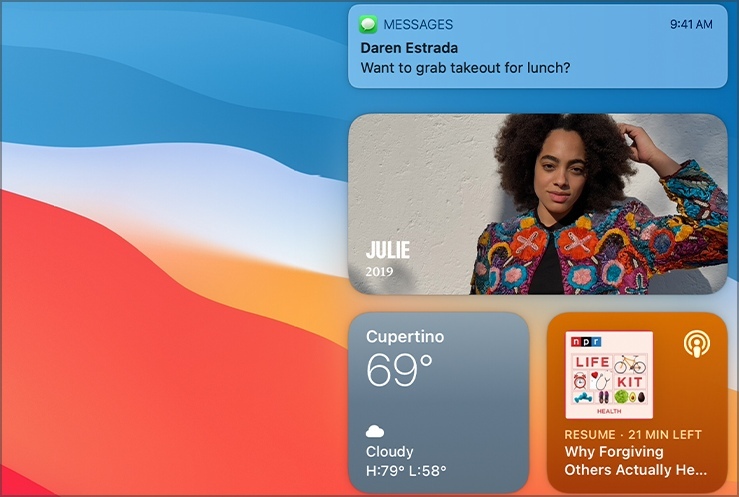
საერთო ჯამში, macOS ვიჯეტები გამოიყურება ელეგანტური და მშვენივრად მუშაობს და არსებობს მესამე მხარის ვიჯეტის ფართო ასორტიმენტი, რომლის საშუალებითაც შეგიძლიათ ნახოთ ყველა სახის სასარგებლო ინფორმაცია ერთი შეხედვით.
თუ ჩვენ უნდა დავამაგროთ Windows 11 vs Big Sur და შევადაროთ ვიჯეტები, ჩვენ ვიტყოდით, რომ ორივე სისტემას ბევრი აქვს ვიჯეტის თვალსაზრისით, და ვიჯეტები როგორც Windows- ზე, ასევე macOS– ში არის სასარგებლო და მარტივი გამოსაყენებლად.
Კომუნიკაცია
Windows 11 მოყვება Microsoft Teams- ის ჩამონტაჟებული, რაც მომხმარებლებს საშუალებას მისცემს ადვილად დაუკავშირდნენ და ითანამშრომლონ.
Microsoft Teams საშუალებას აძლევს მომხმარებლებს ისაუბრონ და მარტივად განახორციელონ ვიდეო ან აუდიო ზარები. რა თქმა უნდა, ჯგუფური ზარები სრულად არის მხარდაჭერილი.
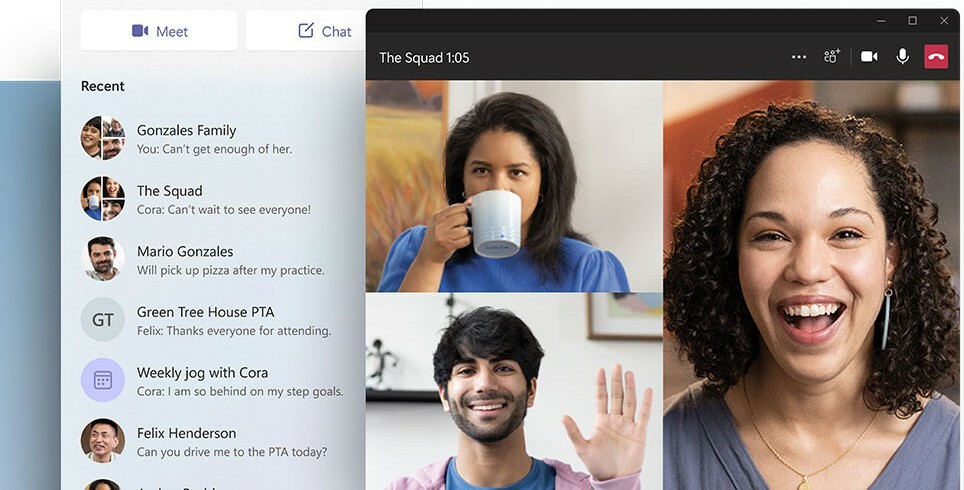
თანამშრომლობა არის Microsoft Teams– ის კიდევ ერთი უზარმაზარი კომპონენტი და ის მომხმარებლებს საშუალებას აძლევს ერთად იმუშაონ ფაილებზე Microsoft Office– ის გამოყენებით.
macOS ეყრდნობა FaceTime– ს, როგორც კომუნიკაციის მთავარ საშუალებას, ჯგუფურ ზარებზე ორიენტირებით. პროგრამული უზრუნველყოფა მუშაობს სხვადასხვა პროგრამებთან ერთად, ასე რომ თქვენ შეგიძლიათ განახორციელოთ ვიდეო ზარები Safari– დან ან Calendar– დან.
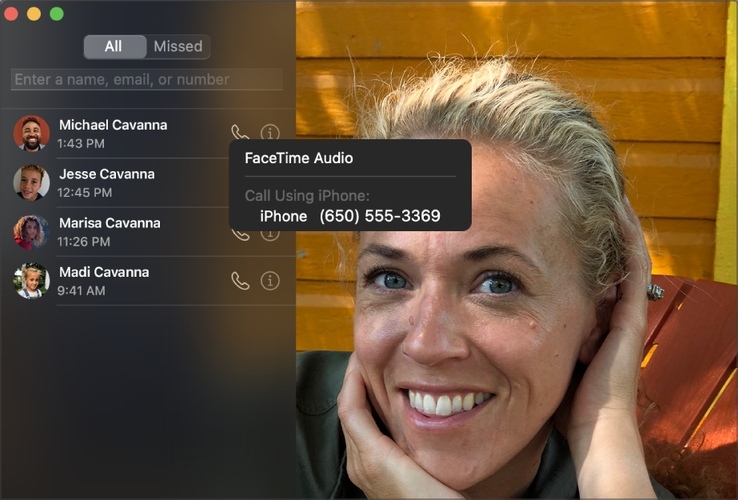
სამწუხაროდ, FaceTime არ არის ორიენტირებული თანამშრომლობაზე, ამიტომ ვიდეო ჩეთის გარდა, არ არსებობს ფაილებზე თანამშრომლობის შესაძლებლობა, რაც ჩვენი აზრით Microsoft– ის გუნდს უკეთეს არჩევანს ხდის.
Windows 11 vs macOS მონტერეი
macOS Monterey მოიტანს გაუმჯობესებული ფოკუსის რეჟიმს, ასე რომ თქვენ შეგიძლიათ აირჩიოთ შეტყობინებების ნახვა მხოლოდ ნებადართული აპებიდან.
Windows– ს უკვე აქვს ასეთი ფუნქცია და ჩვენ ველით, რომ ის ასევე გაივლის გზას Windows 11 – ზეც. ამასთან, macOS Monterey– ზე ფოკუსურ რეჟიმს ექნება წინასწარ განსაზღვრული პარამეტრები, ასე რომ თქვენ შეგიძლიათ მარტივად გადახვიდეთ მათ შორის.
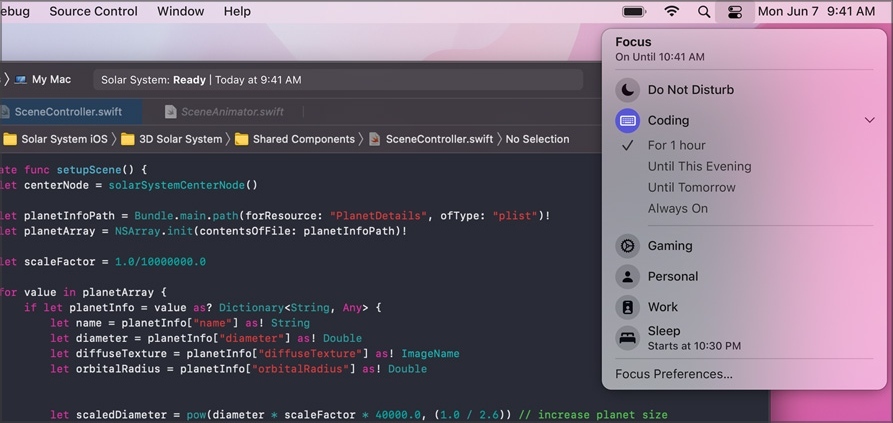
ამის დასამატებლად, ფოკუსის რეჟიმი სინქრონიზდება ყველა მოწყობილობასთან, რაც არის ის, რაც Windows– ისთვის მიუწვდომელია.
macOS Monterey ასევე მოიტანს Quick Note ფუნქციას, რომელიც საშუალებას მოგცემთ გააკეთოთ მოკლე ჩანაწერები და შეინახოთ ისინი. რა თქმა უნდა, თქვენ შეძლებთ თქვენს შენიშვნებზე ითანამშრომლოთ სხვებთან და შესაბამისად მონიშნოთ თქვენი შენიშვნები.
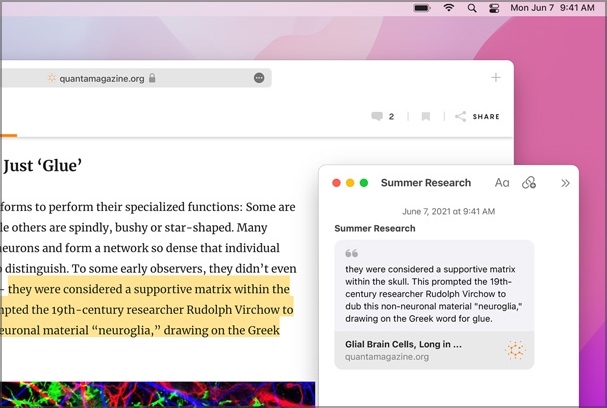
MacOS– ის ახალი ვერსია საშუალებას მოგცემთ შეუფერხებლად დააწყვილოთ და იმუშაოთ მოწყობილობებს შორის, ასე რომ თქვენ შეძლებთ გააკონტროლოთ თქვენი iOS მოწყობილობა თქვენი Mac კომპიუტერიდან.
კიდევ ერთი შესანიშნავი თვისება არის ცოცხალი ტექსტი, რომელიც საშუალებას მოგცემთ ამოიცნოთ ტექსტი სურათებიდან და საშუალებას მოგცემთ ჩაწეროთ იგი შეუფერხებლად.
macOS Monterey ასევე გეგმავს გარკვეული ცვლილებების შეტანას FaceTime– ში, როგორიცაა მულტიმედიით სარგებლობის შესაძლებლობა ან მათი ეკრანების გაზიარება SharePlay ფუნქციით.
ზარის ხარისხი გაუმჯობესდება სივრცული აუდიოს წყალობით და გაუმჯობესებული ხმის იზოლაციით. FaceTime ასევე საშუალებას მოგცემთ დაგეგმოთ და გააზიაროთ ზარები ვებ ბმულზე macOS Monterey– ში.
დაბოლოს, თქვენ შეძლებთ გამოიყენოთ FaceTime Windows და Android მომხმარებლებთან კომუნიკაციისთვის, სანამ მათ აქვთ მხარდაჭერილი ბრაუზერი.
Safari– მ განიცადა გარკვეული ცვლილებები და ახლა მას აქვს გამარტივებული სახე მცურავი ჩანართებით, რომლებიც ნაკლებ ადგილს იკავებენ. გარდა ამისა, თქვენ შეძლებთ შექმნათ ჩანართების ჯგუფები და შეხვიდეთ მათ Apple– ის ნებისმიერ მოწყობილობაზე.
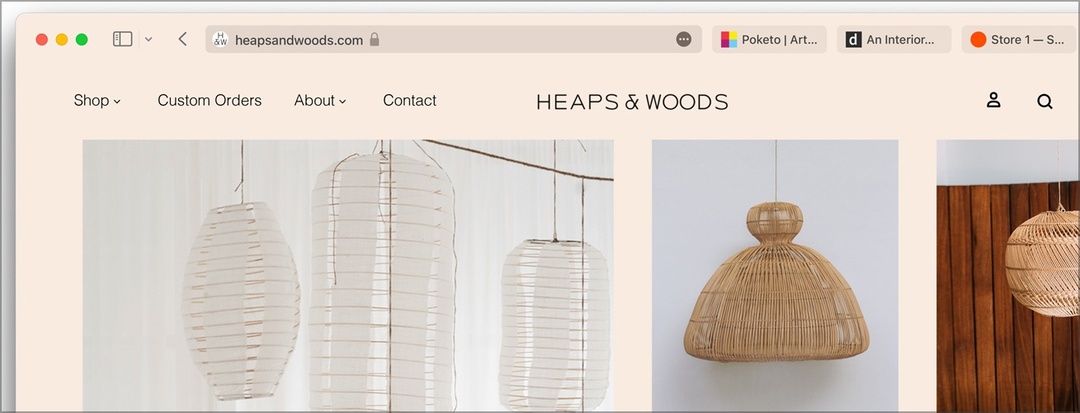
გარეგნობის თვალსაზრისით, Windows 11 მსგავსია macOS Monterey– ს და მას აქვს რამდენიმე მახასიათებელი, რომელიც უკეთ მუშაობს MacOS Monterey– ს კოლეგებთან შედარებით.
მეორეს მხრივ, მონტერეის მოაქვს ბევრი ახალი ფუნქცია, რომელიც მშვენივრად იმუშავებს Apple– ის ეკოსისტემაში და iOS მოწყობილობებთან სინქრონიზაციაში.
ჩვენ ნამდვილად ვერ შევადარებთ Windows 11 – ს macOS Monterey– სთან, რადგან ბევრი მსგავსებაა Big Sur– თან, ამიტომ ყველაფერი, რაც Big Sur– ზე ვთქვით, ეხება macOS Monterey– ს.
Windows 11 vs iOS
Microsoft– ს არ აქვს გეგმა Windows 11 – ის სმარტფონებზე შემოტანა, მაგრამ, როგორც ჩანს, დეველოპერებმა მოახერხეს ამის მიღება Windows 11 მუშაობს მობილურ ტელეფონებზე.
როგორც ჩანს, Windows 11 უკეთესად მუშაობს მობილურ ტელეფონზე ვიდრე მოსალოდნელი იყო, მიუხედავად იმისა, რომ ის განკუთვნილია მხოლოდ ტაბლეტებისთვის და ჰიბრიდული მოწყობილობებისთვის.
საერთო ჯამში, საკმაოდ ამაღელვებელია იმის დანახვა, რომ დეველოპერებმა მოახერხეს Windows 11 -ის გაშვება ძველ Microsoft Lumia 950 XL ტელეფონზე.
ამასთან, Windows 11 – ის და iOS– ის შედარება არ იქნება სამართლიანი, რადგან ეს მხოლოდ ერთი Windows– ის პროექტია ენთუზიასტი და არ არის განკუთვნილი ყოველდღიური გამოყენებისთვის და Microsoft– ი არ გეგმავს Windows 11 – ის მობილურ ტელეფონში მოყვანას ტელეფონები.
რომელია საუკეთესო Windows 11 მზა ლეპტოპები?
სანამ თქვენს მოწყობილობას აქვს თავსებადი CPU და TPM ჩიპი, თქვენ უნდა შეგეძლოთ Windows 11 – ის გაშვება უპრობლემოდ.
თუმცა, თუ თქვენ ეძებთ ლეპტოპს, რომელსაც შეუძლია Windows 11 -ის გაშვება ყუთიდან, აუცილებლად გაითვალისწინეთ ეს Windows 11-ისთვის მზად ლეპტოპები.
რატომ არის macOS უკეთესი ვიდრე Windows?
ბევრი მომხმარებელი ამჯობინებს macOS– ს, რადგან ის უფრო უსაფრთხოა, ვიდრე Windows, და Apple საკმაოდ მკაცრია თავისი პროგრამული უზრუნველყოფის პოლიტიკა, ამიტომ Apple App Store– დან მავნე პროგრამული უზრუნველყოფის ჩამოტვირთვის შანსი მცირეა არცერთი
ზოგიერთი მომხმარებელი ამჯობინებს ინტერფეისს, რადგან ის უფრო გამარტივებულად გრძნობს თავს ვიდრე Windows. თუმცა, შეგიძლიათ გააკეთოთ Windows ჰგავს macOS- ს თუ გსურთ, შეასწორეთ.
macOS ასევე უკეთესად არის ოპტიმიზირებული, ვინაიდან Apple იყენებს მხოლოდ კონკრეტულ აპარატურას, ამიტომ თითოეული პროგრამული უზრუნველყოფა საფუძვლიანად არის გამოცდილი და ოპტიმიზირებულია macOS– ზე მაქსიმალური მუშაობისთვის.
შემიძლია Windows 11 -ის გაშვება macOS– ზე?
დიახ, თქვენ შეგიძლიათ გაუშვათ Windows macOS– ზე და ჩვენ უკვე დავწერეთ სახელმძღვანელო როგორ დააყენოთ Windows macOS– ზე macOS– ზე Boot Camp ფუნქციის გამოყენებით.
თუ თქვენ არ ხართ Boot Camp– ის ფანი, ყოველთვის შეგიძლიათ გამოიყენოთ კომპიუტერის ემულაციის პროგრამა თქვენს Mac- ზე, მაგრამ თქვენ შეიძლება არ მიიღოთ იგივე შესრულება, როგორც Boot Camp– ში.
Windows 11 და macOS– ზე ფიქრების დახურვა
რომელია უკეთესი, Windows 11 თუ macOS? ორი სისტემა იწყებს გარეგნობას საკმაოდ ჰგავს ინტერფეისის განახლებას, რომელსაც Windows 11 მოუტანს.
ფუნქციონალურობის თვალსაზრისით, Windows 11 -ზე ფანჯრის გადაღება ბევრად უკეთესია, ხოლო ვიჯეტის განყოფილება გამოყოფილია შეტყობინებებისგან, რაც ჩვენ მოგვეწონა. რაც შეეხება თამაშებს, ეჭვგარეშეა, რომ Windows 11 ამ მხრივ ბევრად აღემატება macOS– ს.
მეორეს მხრივ, macOS– ს აქვს შეუფერხებელი ინტეგრაცია Apple– ის სხვა მოწყობილობებთან და მას აქვს უნიკალური მახასიათებლების სამართლიანი წილი, რომელიც ჩვენ გვსურს ვიხილოთ Windows– ში ოდესმე.
საბოლოო ჯამში, ეს ყველაფერი დამოკიდებულია თქვენს პირად უპირატესობაზე და რისთვის აპირებთ თქვენი კომპიუტერის გამოყენებას და თუ აპირებთ მის გამოყენებას iOS მოწყობილობებთან ერთად.
![როგორ გავხსნათ ფაილი Mac Terminal-დან [Easy Guide] • MacTips](/f/5a1be72f5ac02703b086c8731403693b.jpg?width=300&height=460)